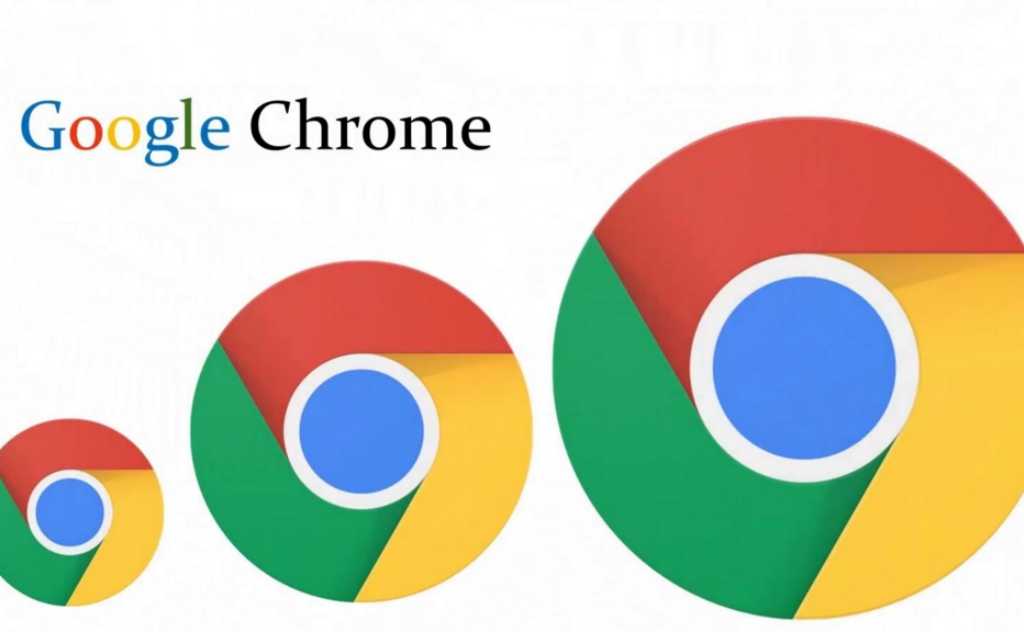
あれ?新しいMacなのにChromeが重い!
はじめて自分のパソコン(iMac Snow Whiteでした)を購入してから、これまで様々なウェブブラウザを使ってきました。
Internet Explorer、Netscape Navigator、Safari、Opera、iCab、etc・・・
その後、Chromeが登場し、自宅や会社のPCからスマホまですべての端末でブックマークが同期できるようになってからは、これまでずっとChromeを使い続けています。
同様の機能は、今では他のブラウザにも備わっていますが、だからといって特に他に乗り換える必要性も感じなかったため、WindowsでもMacでもスマホでも常にブラウザはChrome一択です。
そんな私ですが、ここ最近、Chromeを使っている時に、急に重くなったりプチフリーズ気味になったりするのが気にかかってきました。
自宅のWindowsPCではそれほど気にならないのですが、会社のMacbookではかなり頻繁にプチフリが発生します。
それでもこれまでは
「会社のMacBookは古いからなあ。MacOS Xも古くてChromeのサポート外れてるくらいだし」
くらいに思っていました。
ところが、最近、新しいMacBookに入れ替えたのにもかかわらず、プチフリの頻度が以前よりも増してきたのです。
よくプチフリが発生するのは「検索エンジンでワードを入力する時」や「サイトでログインID・PASSを入力する時」など、何かを入力する時。
完全にフリーズするほど致命的ではないのですが、さすがにいちいちストレスがたまるので何とかしたいと考え、それからは、ネットで情報を集めながらさまざまな方法を試してみました。
- キャッシュと履歴の削除
- 機能拡張の設定と見直し
- メモリの解放
これらは何度か試してみましたが、なかなか効果を実感できませんでした。
しかし、他にも色々試すうちに、ついにプチフリを解消することができました。
そこで今回は、私がChromeの動作改善に至った2つ+αの方法をご紹介します。
(1)ハードウェアアクセラレーションを無効にしてみる
ハードウェアアクセラレーションとは、コンピュータのパフォーマンスをより高速にするためにChromeをはじめとしたブラウザに搭載されている技術です。
動画の再生やオンラインゲームなど、通常より負荷のかかる処理が必要なページをロードするときなどに使います。
しかし、このハードウェアアクセラレーションはPCに搭載されたグラフィックカードにより、相性が悪かったり問題が起こることもあるそうです。そのためPCによっては非対応なこともあります。
このハードウェアアクセラレーションを無効にすることで改善できないか試してみます。
ハードウェアアクセラレーションを無効にする手順
(1)Chromeの設定ページを開く。(ブラウザ右上のメニューから「設定」をクリック)
(2)設定ページ一番下の「詳細設定▼」をクリックし、詳細を表示する。
(3)下の方にある「システム」項目の中の「ハードウェア アクセラレーションが使用可能な場合は使用する」という項目を無効にする。
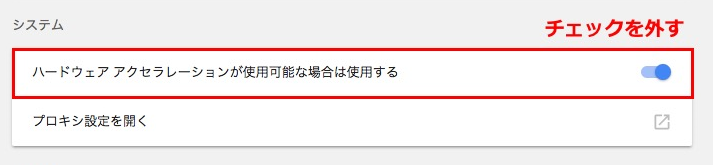
これでハードウェアアクセラレーションを無効にすることができました。
ちなみにWindows版Chromeの設定画面には「システム」項目の中に
「Google Chrome を閉じた際にバックグラウンド アプリの処理を続行する」
という項目もあります。 PCのスペックによってはこちらも一緒に無効にするのも効果的です。
私の場合、Chromeはウェブサイト閲覧・Gmailの利用が主で、特に高度な処理を行うこともないため、この方法でハードウェアアクセラレーションを無効にしたところ、プチフリの症状が改善されたような気がします。
(2)ユーザー設定ファイルを新しく作成する
もう1つ試してみた方法がChromeのユーザー設定ファイルの新規作成です。
これまで長らく使用し続け、常に同期してきた私のChromeのユーザー設定ファイルにはたくさんのブックマークやパスワードが登録されています。
そのため「ユーザープロファイルが肥大化していたり破損している可能性があるのでは」と考え、ユーザー設定ファイルを新しくしてみることにしました。
ユーザー設定ファイルを新しく作成する手順
(1)Chromeの設定ページを開く。(ブラウザ右上のメニューから「設定」をクリック)
(2)設定ページ一番上の「ユーザー」項目の「ログアウト」をクリックして、アカウントからログアウトする。
(3)「ユーザー」項目の「他のユーザーを管理」をクリックして「ユーザー管理」画面を表示。
(4)「ユーザー管理」画面右下の「ユーザーを追加」をクリック。
(5)ユーザー名を入力して「保存」をクリック。
(6)新しく作成したユーザーに、先程、ログアウトしたGoogleアカウントでログインする。(新しいユーザー設定にアカウト情報が同期されます。)
これで、新しいユーザー設定ファイルが作成されました。
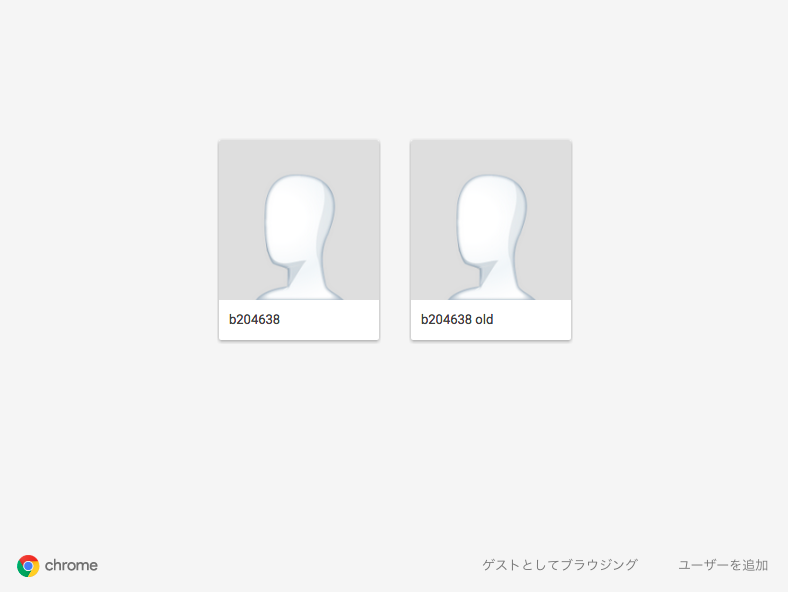
古いユーザー設定ファイルはすぐに削除してもかまいませんが、新しい設定ファイルをしばらく使用して問題ないか確認できるまでは、とりあえず「old」と付けて残しておくのも良いかもしれません。
(+α)登録されている「ブックマーク」などを整理する
ちなみに、ユーザー古い設定ファイルを削除する画面では、登録されている「閲覧履歴」「パスワード」「ブックマーク」「自動入力フォームのデータ」の数を確認することができます。
私のユーザー設定ファイルには、なんと「パスワード」が436、「ブックマーク」が7,523も登録されていました。
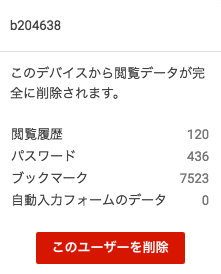
そこで、別のGoogleアカウントで全く新しいユーザー設定ファイルを作成してみると、Chromeの動作が格段に良くなりました。
思い切って、過去の「ブックマーク」「パスワード」を整理することでも症状が改善するのかもしれません。
Chromeが重い・プチフリするときの2つ+αの対処法のご紹介は以上です。


コメント